
优酷会员如何在支付宝取消自动续费 支付宝自动续费优酷会员服务如何取消
发布时间:2024-04-04 11:23:41 来源:丰图软件园
随着互联网的发展,优酷会员成为许多用户追剧的首选平台之一,而支付宝作为便捷的支付工具,也为用户提供了方便快捷的支付服务,有些用户可能会遇到支付宝自动续费优酷会员服务的问题,不知如何取消。如何在支付宝上取消优酷会员的自动续费呢?接下来就让我们一起来探讨一下吧。
支付宝自动续费优酷会员服务如何取消
方法如下:
1.购买优酷续费会员之后,收到如下支付宝扣费通知。
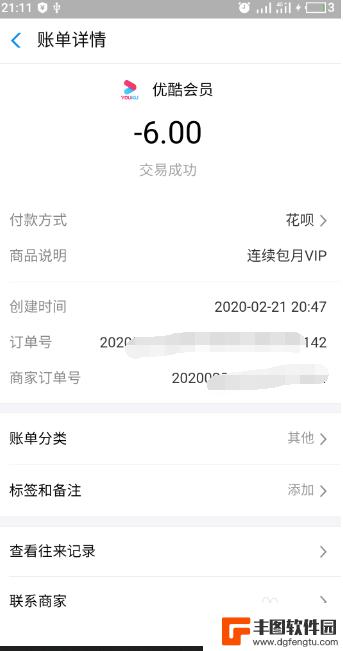
2.点击此项扣款服务,下拉可以修改
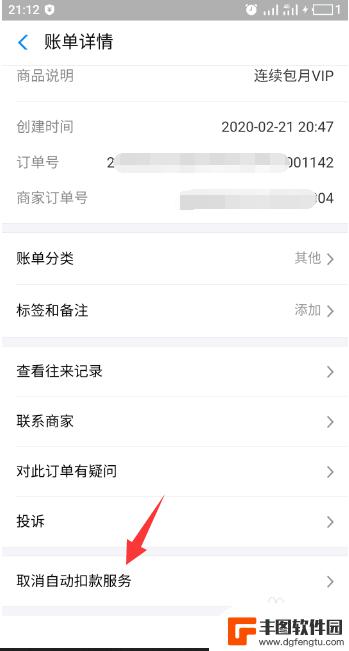
3.下拉到下方,可以查看取消续费扣款服务。
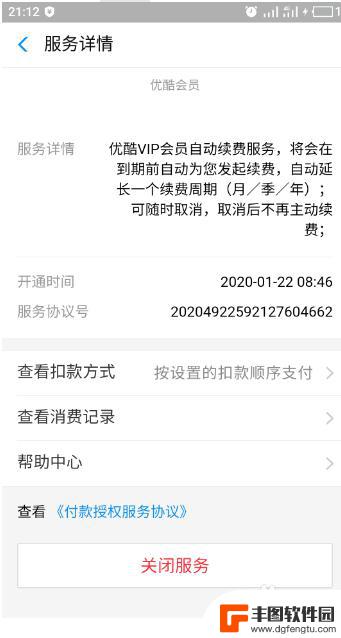
4.点确定取消,箭头位置。完成
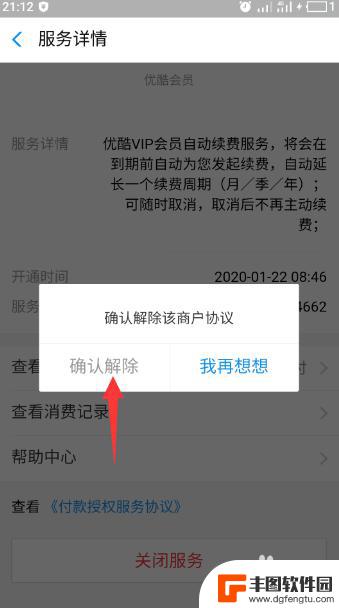
5.取消成功之后,如图。也可以参考截图位置直接到支付宝 支付管理里面取消。

6.取消完成之后,会收到以下短信通知信息。
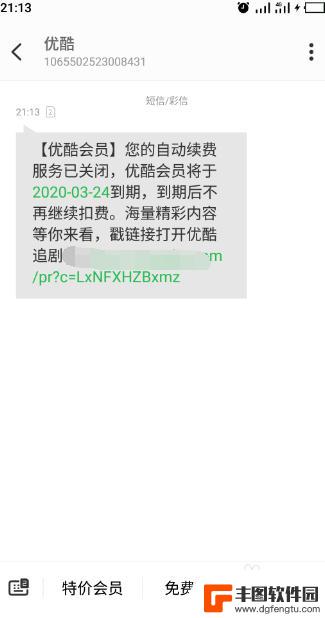
以上就是优酷会员如何在支付宝取消自动续费的全部内容,如果你也遇到同样的情况,可以参照小编的方法来处理,希望这对你有所帮助。
热门游戏
- 相关教程
- 小编精选
-
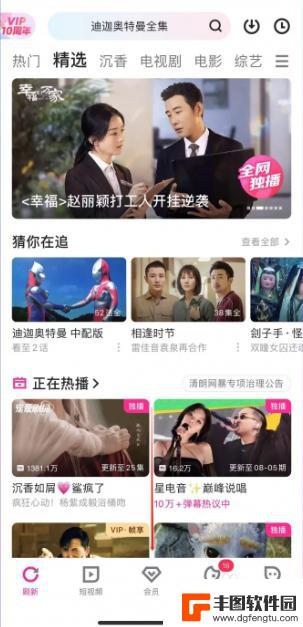
优酷vip怎么取消自动续费 如何关闭优酷会员自动续费
在现代社会,随着视频平台的兴起,优酷vip成为了许多人追剧的首选,随着使用时间的推移,有些用户可能会觉得不再需要继续订阅优酷会员服务,或者希望暂时关闭自动续费功能。许多用户开始...
2023-12-21
-
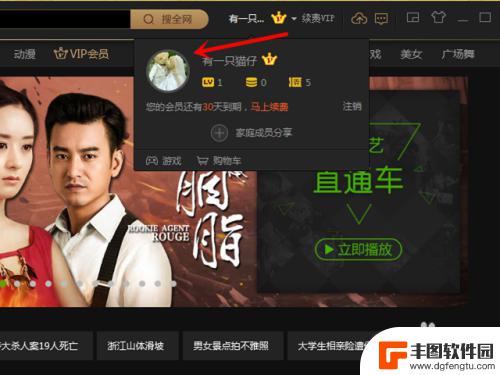
电脑上的爱奇艺会员怎么取消自动续费 爱奇艺PC端如何取消自动续费
在使用电脑上的爱奇艺会员时,有时候我们可能会忘记取消自动续费功能,导致不必要的费用支出,如何在爱奇艺PC端取消自动续费呢?取消自动续费的步骤非常简单,只需要在个人账号设置中找到...
2024-03-22
-
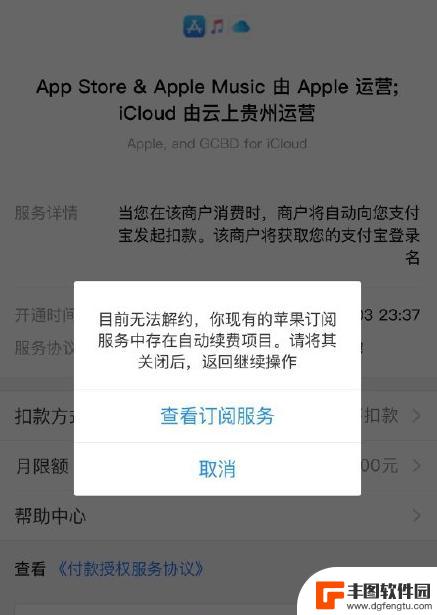
苹果手机取消自动扣费取消不了 iPhone 关闭支付宝自动扣费服务无法取消怎么办
最近有很多用户反映,在苹果手机上取消自动扣费却无法成功取消,或是关闭支付宝的自动扣费服务也遇到了困难,这个问题可能让很多人感到困惑和焦虑,毕竟自动扣费可能会让我们在不知不觉中花...
2024-05-30
-
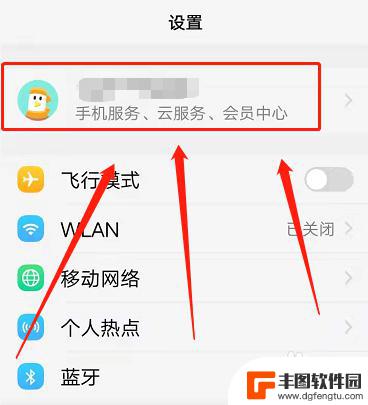
vivo会员自动续费怎么取消 vivo自动续费取消步骤
vivo会员自动续费怎么取消,如今,越来越多的人选择加入vivo会员,享受手机应用、游戏、音乐等多项特权,有时候我们可能会遇到一些意外情况,需要取消vivo会员的自动续费。如何...
2023-10-30
-
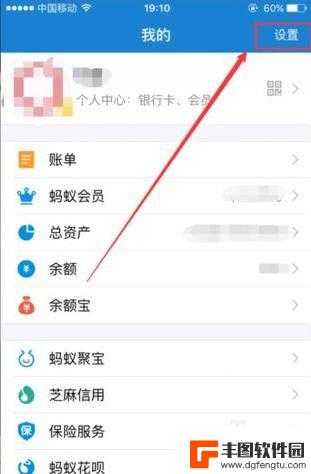
支付宝手机自动扣费怎么取消掉 支付宝自动扣费功能怎么关闭
在生活中,使用支付宝进行支付已经成为一种便捷的方式,有时候我们可能会忽略了开启了支付宝的自动扣费功能,导致每次消费都会自动扣款。如果您想要取消这个功能,只需要简单的几步操作即可...
2024-06-08
-
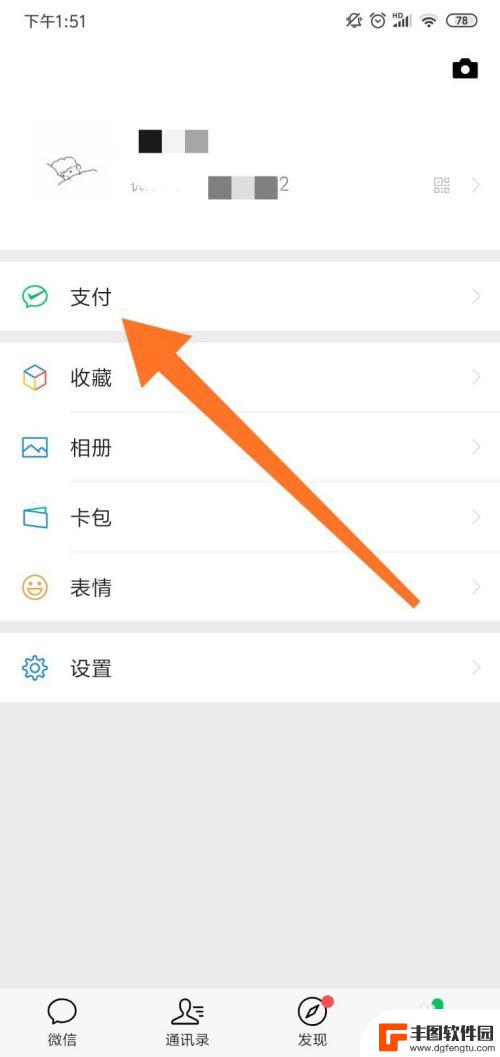
手机自动扣费怎么取消掉 如何取消手机自动续费
手机自动扣费是一种方便快捷的支付方式,但有时候我们可能会忘记取消自动续费,导致不必要的费用支出,为了避免这种情况发生,我们需要了解如何取消手机自动续费。取消手机自动续费的方法有...
2024-03-07
-

苹果手机电话怎么设置满屏显示 iPhone来电全屏显示怎么设置
苹果手机作为一款备受欢迎的智能手机,其来电全屏显示功能也备受用户青睐,想要设置苹果手机来电的全屏显示,只需进入手机设置中的电话选项,然后点击来电提醒进行相应设置即可。通过这一简...
2024-11-27
-

三星山寨手机怎么刷机 山寨手机刷机工具
在当今科技发展迅速的时代,手机已经成为人们生活中不可或缺的重要工具,市面上除了知名品牌的手机外,还存在着许多山寨手机,其中三星山寨手机尤为常见。对于一些用户来说,他们可能希望对...
2024-11-27













